Logic Proユーザガイド
- ようこそ
-
- アレンジの概要
-
- リージョンの概要
- リージョンを選択する
- リージョンの一部を選択する
- リージョンをカット、コピー、およびペーストする
- リージョンを移動する
- ギャップを追加する/取り除く
- リージョンの再生をディレイする
- リージョンをループさせる
- リージョンを繰り返す
- リージョンのサイズを変更する
- リージョンをミュートする/ソロにする
- リージョンをタイムストレッチする
- オーディオリージョンを逆方向にする
- リージョンを分割する
- MIDIリージョンをデミックスする
- リージョンを結合する
- トラック領域でリージョンを作成する
- トラック領域でオーディオリージョンをノーマライズする
- MIDIリージョンのエイリアスを作成する
- 繰り返しのMIDIリージョンをループに変換する
- リージョンの色を変更する
- オーディオリージョンをサンプラー音源のサンプルに変換する
- リージョン名を変更する
- リージョンを削除する
- グルーブテンプレートを作成する
-
- Smart Controlの概要
- マスターエフェクトのSmart Controlを表示する
- Smart Controlのレイアウトを選択する
- MIDIコントローラの自動割り当て
- スクリーンコントロールを自動的にマップする
- スクリーンコントロールをマップする
- マッピングパラメータを編集する
- パラメータ・マッピング・グラフを使用する
- スクリーンコントロールのプラグインウインドウを開く
- スクリーンコントロールの名前を変更する
- アーティキュレーションIDを使ってアーティキュレーションを変更する
- ハードウェアコントロールをスクリーンコントロールにアサインする
- Smart Controlの編集内容と保存されている設定を比較する
- アルペジエータを使う
- スクリーンコントロールの動きを自動化する
-
- 概要
- ノートを追加する
- スコアエディタでオートメーションを使う
-
- 譜表スタイルの概要
- トラックに譜表スタイルを割り当てる
- 譜表スタイルウインドウ
- 譜表スタイルを作成する/複製する
- 譜表スタイルを編集する
- 譜表と声部を編集する/パラメータを割り当てる
- Logic Proの譜表スタイルウインドウで譜表または声部を追加する/削除する
- Logic Proの譜表スタイルウインドウで譜表または声部をコピーする
- プロジェクト間で譜表スタイルをコピーする
- 譜表スタイルを削除する
- 声部と譜表に音符を割り当てる
- 多声部のパートを別々の譜表に表示する
- スコア記号の割り当てを変更する
- 譜表をまたいで音符を連桁にする
- ドラム記譜用にマッピングされた譜表スタイルを使う
- 定義済みの譜表スタイル
- スコアを共有する
-
-
- キーコマンドの概要
- キーコマンドをブラウズする/読み込む/保存する
- キーコマンドを割り当てる
- キーコマンドをコピーする/プリントする
-
- さまざまなウインドウの修飾キーとアクション
- 「コントローラアサインメント」ウインドウの修飾キーとアクション
- トラック領域の修飾キーとアクション
- グローバルトラックの修飾キーとアクション
- オートメーションの修飾キーとアクション
- Live Loopsグリッドの修飾キーとアクション
- ミキサーの修飾キーとアクション
- 「MIDIエンバイロメント」ウインドウの修飾キーとアクション
- ピアノ・ロール・エディタの修飾キーとアクション
- スコアエディタの修飾キーとアクション
- イベントリストの修飾キーとアクション
- ステップエディタの修飾キーとアクション
- ステップシーケンサーの修飾キーとアクション
- Flex Timeの修飾キーとアクション
- Touch Barのショートカット
-
- エフェクトの概要
-
- 音源: はじめに
- 用語集
- 著作権

Logic ProのArpeggiator MIDIプラグインのキーボードパラメータを使う
Arpeggiatorのキーボードパラメータを使って、標準ノート再生、アルペジオノートのトリガ、およびArpeggiatorプラグインパラメータのリモート操作に使用される領域に、キーボードを分割できます。
Arpeggiator MIDIプラグインのキーボードディスプレイのサイズを変更する
デフォルトのキーボード範囲はC0からC7までの88ノートです。
Logic Proで、キーボードをクリックしてから左または右にドラッグすると、追加のオクターブが1オクターブずつ表示されます。
Arpeggiator MIDIプラグインのキーボードの分割位置を設定する
デフォルトでは、MIDIキーの全範囲(0-127)はアルペジオ演奏のみに使用されます。MIDIキーボードを複数の領域に分割して、MIDIキーでArpeggiatorプラグインの機能を制御できます。画面上のキーボードに分割位置が反映されます。
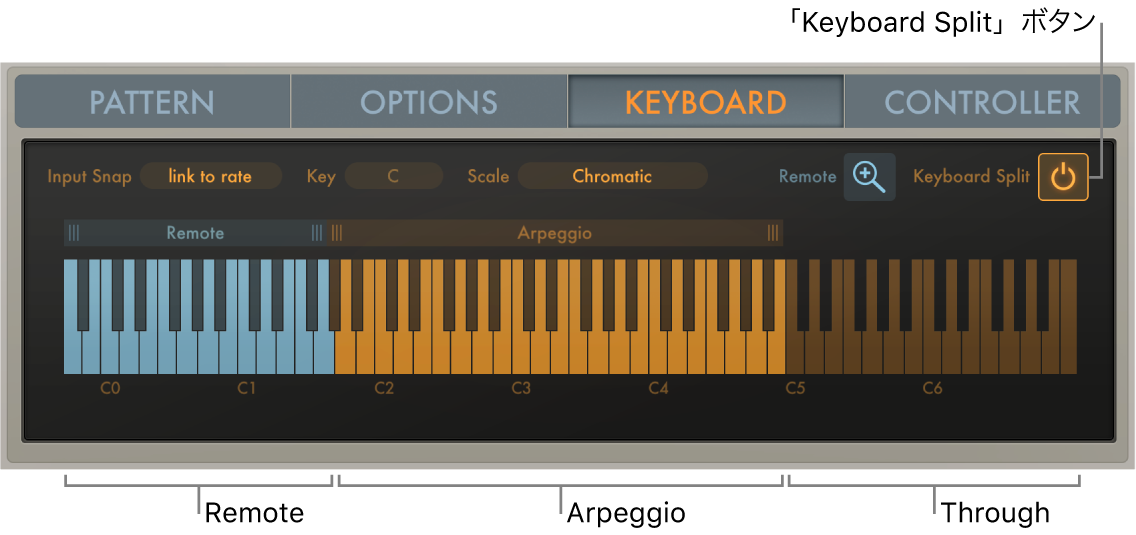
Logic Proで、「Keyboard Split」ボタンをクリックすると、MIDIキーボードの範囲が3つの領域に分割されます。
「Remote」領域: このキーボード領域のノートを弾くとArpeggiatorの機能がトリガされます。サイズを変更するにはハンドルをドラッグします。移動するには名前をドラッグします。
「Arpeggio」領域: このキーボード領域のノートを弾くとアルペジオで演奏されます。サイズを変更するにはハンドルをドラッグします。移動するには名前をドラッグします。
「Through」領域: ノートはArpeggiatorプラグインを未処理のまま通過します。この領域には上記の2つの領域から外れるすべてのキーが入ります。
Arpeggiator MIDIプラグインの「Arpeggio」または「Remote」領域のサイズを変更する
Logic Proで、「Arpeggio」または「Remote」領域の端にあるハンドルをドラッグすると、領域のサイズが変わります。
Arpeggiator MIDIプラグインの「Arpeggio」または「Remote」領域を移動する
Logic Proで、「Arpeggio」または「Remote」領域の名前をクリックし、左または右にドラッグします。領域が隣接している場合は、両方の領域が移動します。
「Remote」領域が「Arpeggio」領域よりも上に来るように、またはその逆に「Arpeggio」および「Remote」領域の位置を入れ替えることができます。ただし、領域どうしを重ねることはできません。
MIDIキーボードでArpeggiator MIDIプラグインをリモート操作する
Arpeggiatorのほとんどのパラメータは、MIDIキーボードでリモート操作できます。デフォルトでは、少数の「Remote」コマンドのみ使用できるようになっています。「Remote」領域のサイズを変更すると、より多くのコマンドを使用できます。
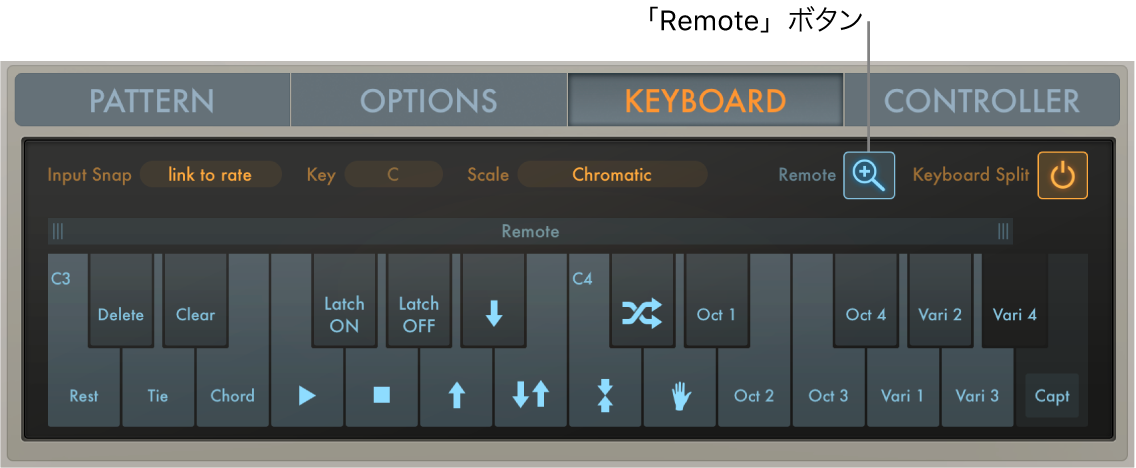
Logic Proで、「Remote」(Key editor)ボタンを表示するには、先に「Keyboard Split」ボタンをクリックする必要があります。
使用できるリモートキーの種類と数は「Remote」領域の範囲によって決まります。範囲から外れるキーは淡色表示され、キーに割り当てられている機能はMIDIキーボードでリモート操作できません。
「Remote」ボタンをクリックすると、「Remote Key」エディタウインドウが開きます。
キーボードが拡大表示され、各キーには割り当てられた機能に基づいてラベルが付けられています。再度「Remote」ボタンをクリックすると、「Remote Key」エディタウインドウが閉じます。または「Keyboard Split」ボタンをクリックしても「Remote Key」エディタウインドウが終了します。
「Remote Key」エディタのキーボードの上に範囲バーの左右の境界をドラッグすると、「Remote」領域のサイズが変わります。